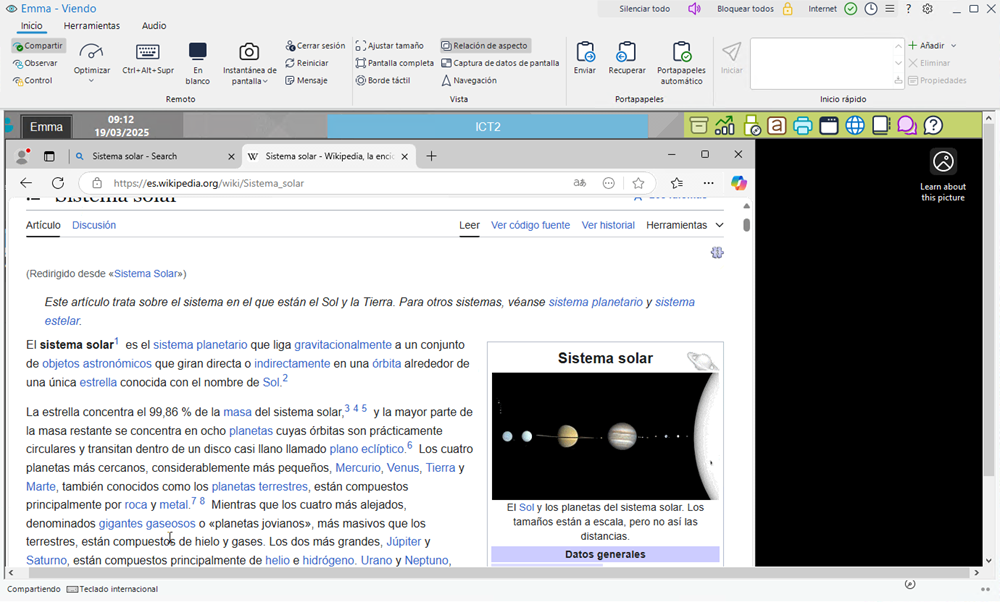Visualizar una pantalla de Alumno
Una vez se haya conectado al Cliente, podrá controlarlo remotamente. Esto es lo que conoce como Visualización. La pantalla del Cliente se mostrará en una ventana en la estación de trabajo del Control. NetSupport School le permitirá visualizar varias pantallas de Cliente simultáneamente, cada una en su propia ventana.
Para visualizar un Cliente
-
Haga doble clic en el icono de Cliente correspondiente en la vista de Lista.
o bien,
Seleccione el icono de Alumno que requiera, luego la pestaña de Clase y haga click en Visualizar Cliente.
o bien,
Haga clic con el botón derecho en el icono de Cliente y seleccione Visualizar Cliente.
-
La ventana de visualización de dicho Cliente aparecerá en el Control.
Para ayudarle a navegar la pantalla del Alumno, aparece una miniatura de la pantalla (si el Alumno está usando varios monitores, aparecerán todos), lo que le permitirá desplazarse por el escritorio del Alumno con mayor facilidad. Haga click en la miniatura para ver áreas específicas. Para activar o desactivar la ventana de navegación, haga click en el icono de Navegación en la cinta de opciones de la ventana de Visualización.
Para obtener un rendimiento aceptable durante la Visualización, asegúrese de que el Active Desktop en el Cliente está desactivado.
Si el Alumno usa varios monitores, usted podrá pasar de uno a otro de ellos o mostrar todo el escritorio: para lograrlo, haga click en la pestaña de Monitor en la cinta de opciones.
Si tanto el Tutor como el Alumno están utilizando dispositivos con pantalla táctil, el Tutor podrá controlar el equipo del Alumno mediante comandos de pantalla táctil.
Para detener la visualización y volver a la ventana Control
-
En la barra de leyenda, haga click en el icono de Cerrar
 .
.
Consulte:
Enviar un mensaje a los Alumnos
Abrir remotamente aplicaciones o sitios Web en los Alumnos
Reiniciar o cerrar la sesión de Alumnos
Despejar las pantallas de los Clientes